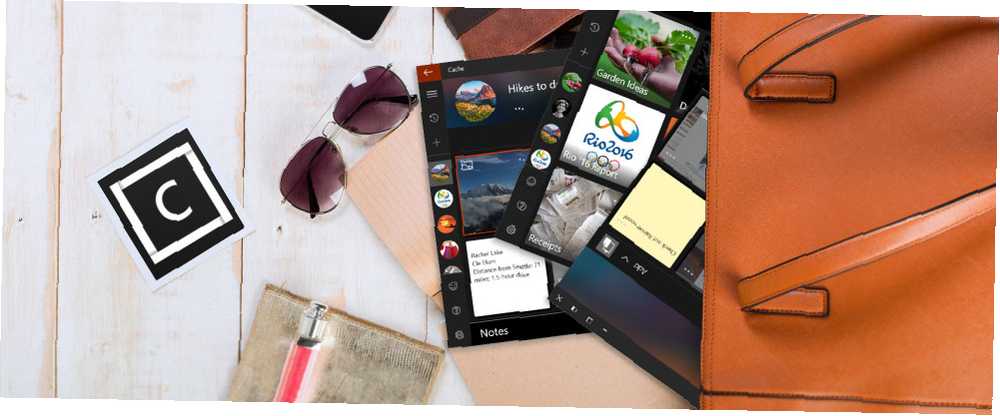
Harry James
0
4576
143
Zaktualizowano przez Tinę Sieber 20 stycznia 2017 r.
Uwaga: Usługa Microsoft Cache zostanie zamknięta 28 lutego 2017 r. Sprawdź te alternatywne aplikacje schowka 6 darmowych menedżerów historii schowka do śledzenia tego, co kopiujesz i wklejasz 6 bezpłatnych menedżerów historii schowka do śledzenia tego, co kopiujesz i wklejasz Potrzebujesz menedżera schowka, ponieważ pamiętam wszystkie rzeczy, które kopiujesz i wklejasz. Zebraliśmy pięć najbardziej funkcjonalnych narzędzi do zarządzania historią schowka . .
Jak wie każdy guru produktywności, Ctrl + C (Kopiuj) i Ctrl + V. (Wklej) to prawdopodobnie dwa najważniejsze skróty na klawiaturze. 15 Skróty klawiaturowe, które działają z Continuum w Windows 10 15 Skróty klawiaturowe, które działają z Continuum w Windows 10 Funkcja Continuum w Windows 10 jest zaskakująco przydatna. Obsługuje jednak tylko część skrótów klawiaturowych w wersji Windows 10 na PC. Oto te, które działają. . Trudno jest wyrazić, ile czasu oszczędzają w porównaniu do używania myszy.
Ale chociaż te proste skróty dobrze służyły ludziom od początku ery komputerowej, inny kluczowy aspekt procesu kopiowania / wklejania - sam schowek - wymaga gruntownego przeglądu.
Co jest nie tak z bieżącym schowkiem??
Schowek ułatwia przenoszenie tekstu i obrazów na stronie lub przenoszenie ich z jednej aplikacji do drugiej. Po prostu naciskasz Kopiuj, który tymczasowo przechowuje informacje o tym, co nazywamy schowkiem, umieść kursor w nowej lokalizacji i kliknij Pasta. Łatwy.
Z wyjątkiem problemów:
- Informacje, które tymczasowo kopiujesz do schowka, pozostają tam do momentu zastąpienia ich nowymi informacjami lub wyłączenia komputera.
- Po wymianie lub usunięciu nie można już odzyskać informacji skopiowanych wcześniej do schowka.
- Pliki, które chcemy skopiować, stały się znacznie większe.
- Schowek jest ograniczony do jednego urządzenia i profilu użytkownika, co oznacza, że nie pomaga w kopiowaniu informacji między różnymi urządzeniami lub użytkownikami.
Wszystko to przedstawia problemy. Na przykład obraz o wysokiej rozdzielczości o dużej rozdzielczości może zjadać znaczną ilość pamięci RAM. 100% wykorzystania dysku w systemie Windows 10 Naprawiono za pomocą 14 sztuczek 100% użycia dysku w systemie Windows 10 Naprawiono za pomocą 14 sztuczek Wykorzystanie dysku w 100% w systemie Windows 10? Mamy 14 różnych poprawek. Jeden z pewnością ci pomoże. dopóki nie zostanie zastąpiony. Jeśli nie zmienisz go szybko ręcznie, łatwo zapomnieć, że nawet tam jest. I ile razy albo przypadkowo nadpisałeś coś zapisanego w schowku, albo wkleiłeś niewłaściwą rzecz do dokumentu?
Niewidoczny schowek nie nadaje się już do celu. Potrzebne jest uaktualnienie Zatrzymaj, że myśl: 5 powodów, dla których potrzebujesz menedżera schowka Zatrzymaj, że: 5 powodów, dla których potrzebujesz menedżera schowka Kiedy o tym pomyślisz, wklejanie kopii jest dziwne. Kopiujesz rzeczy, ale nie ma sposobu, aby to zobaczyć. A jeśli skopiujesz to, co miałeś, zniknie - na zawsze. .
3 najlepsze alternatywy schowka
Omówiliśmy porady dotyczące schowka w systemie Windows 5 porad w zarządzaniu schowkiem w systemie Windows jak profesjonalista 5 porad w zarządzaniu schowkiem w systemie Windows jak profesjonalista Lepiej znany jako Kopiuj i wklej, narzędzie dla studentów do podnoszenia fragmentów z Wikipedii, Schowek może zaoszczędzić Ci ładunków czasu pisania. Pokażemy Ci, jak używać go jak profesjonalista. gdzie indziej na stronie. Oto krótkie podsumowanie moich trzech ulubionych aplikacji:
Spartan Multi Schowek
Jeśli szukasz czegoś, co koncentruje się na integracji z pakietem Microsoft Office Oszczędzaj czas, tworząc elementy programu Outlook bezpośrednio ze swojego schowka Oszczędzaj czas, tworząc elementy programu Outlook bezpośrednio ze swojego schowka Natychmiast twórz nowe elementy programu Outlook, korzystając wyłącznie ze schowka. ponad wszystko Spartan Multi Clipboard jest wyraźnym zwycięzcą.
Ma dużą listę klipów, może pracować z makrami w programie Excel i obsługuje obrazy, pliki i tekst.
CopyQ
CopyQ doskonale nadaje się do zarządzania projektami. Zapisuje zawartość na dostosowanych kartach, klipy można przeciągać i upuszczać w aplikacjach oraz obsługuje tagowanie, aby utrzymać porządek we wszystkich klipach.
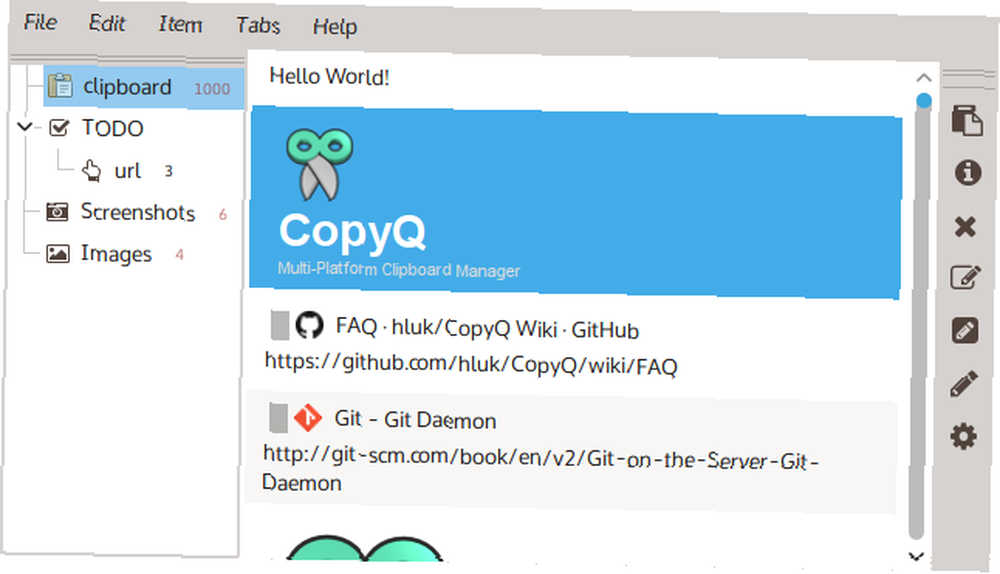
Zmiennokształtny
Być może nie zdajesz sobie z tego sprawy, ale menedżerowie schowka mogą mieć problemy z bezpieczeństwem. Ktoś, kto włamie się na komputer, może znaleźć poufne informacje - takie jak hasła i ważne dokumenty - zapisane w schowku.
Jeśli Twoim głównym celem jest bezpieczeństwo, wybierz Zmiennokształtnego. Przechowuje klipy w pamięci komputera, a nie na dysku twardym. Po ponownym uruchomieniu komputer automatycznie usuwa wszystko.
Co to była pamięć podręczna Microsoft?
Pamięć podręczną Microsoft najlepiej opisać jako uniwersalny schowek na wszystko. Ma jeden prosty cel: ułatwić przesyłanie treści między aplikacjami i urządzeniami.
Zapaleni obserwatorzy wiadomości Microsoft przypomną pogłoski o aplikacji Microsoft OneClip w maju 2015 r. Została ona opracowana przez Microsoft Garage - placówkę eksperymentalnych projektów firmy - i została zaprojektowana jako wirtualny schowek, w którym można przechowywać, organizować i udostępniać “klipy” w chmurze.
OneClip nigdy nie został opublikowany publicznie, ale wygląda na to, że pamięć podręczna może być OneClip v2.0 - i tym razem zostanie udostępniona publicznie.
Uwaga - W niektórych filmach instruktażowych Microsoft odnosi się do pamięci podręcznej jako “Pakiet”. Wygląda na to, że ostateczna nazwa nie została w pełni uzgodniona.
Jak uzyskać aplikację
W chwili pisania tego tekstu firma Microsoft nie opublikowała oficjalnie pamięci podręcznej, chociaż możesz się zarejestrować, aby ją otrzymać.
Jednak wyciekła wersja zapoznawcza aplikacji, którą można pobrać z witryny windowsblogitalia.com. Jeśli nie mówisz po włosku, ekspert systemu Windows Paul Thurrott podał bezpośredni link do pobrania w ostatnim tweecie.
Witamy w prywatnej wersji beta pamięci podręcznej! https://t.co/XU4jSBRVyn Wygląda jak zdzieranie kieszeni. pic.twitter.com/Q1IEsqG2qF
- Paul Thurrott (@thurrott) 19 października 2016 r
Jeśli nie chcesz pobierać podejrzanego podglądu, możesz poczekać na prawdziwą ofertę. Oczekuje się, że aplikacja będzie stanowić część systemu Windows 10 Redstone 2, czyli aktualizacji twórców A Peek Into w Windows 10 Update twórców A Peek Into w Windows 10 Creators Update Microsoft właśnie ogłosił kolejną ważną aktualizację Windows 10. Aktualizacja Creators zostanie udostępniona 400 milionom użytkowników wiosną 2017 roku. Oto najważniejsze wydarzenia środowego wydarzenia Windows 10. , kolejna ważna aktualizacja systemu Windows, zaplanowana na początek 2017 r.
Jakie są najlepsze funkcje pamięci podręcznej?
Na tym etapie pełna lista funkcji jest niemożliwa do wyjaśnienia. Ale na podstawie wyciekającego podglądu nadal mamy dobre wyobrażenie o tym, czego możesz się spodziewać.
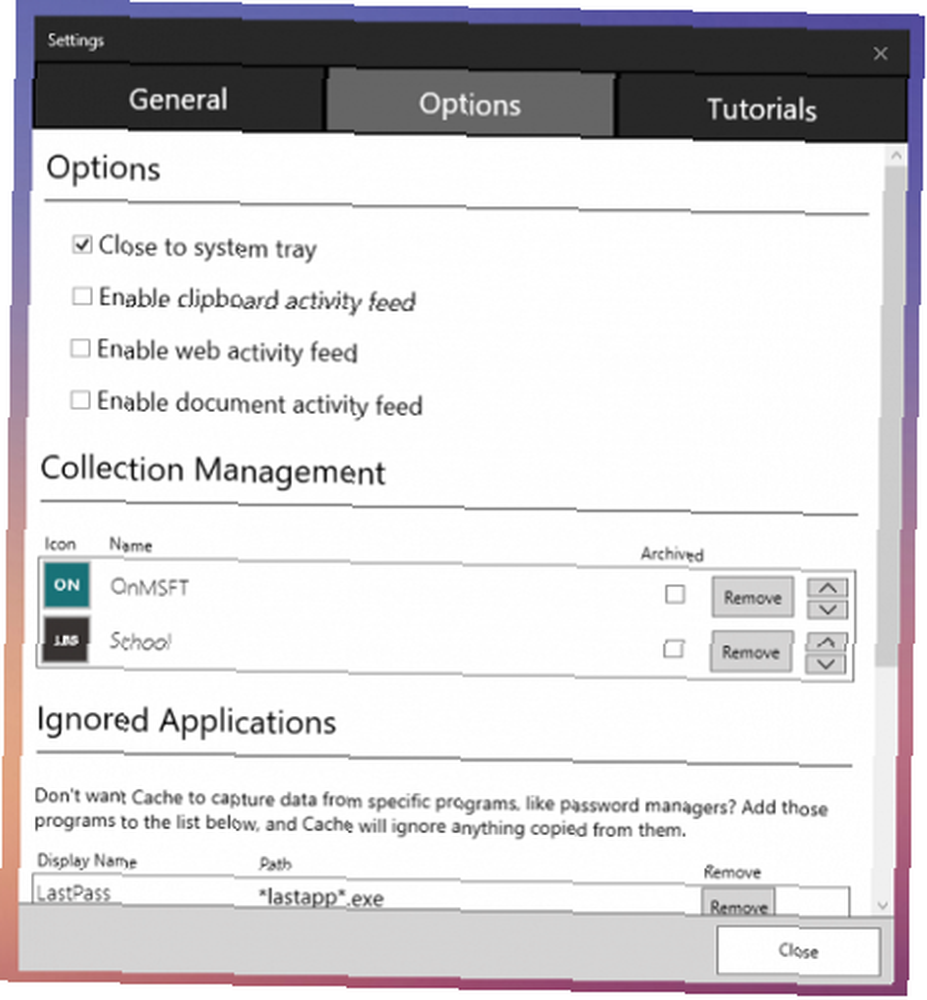
Oto niektóre z najbardziej ekscytujących funkcji:
- Dodaj do zakładek całe dokumenty - Będziesz mógł kopiować całe dokumenty do aplikacji i uzyskiwać do nich dostęp na innych urządzeniach. Pomyśl o tym jako o bardziej przejściowej wersji OneDrive.
- Organizuj zapisane treści - Aby uporządkować zawartość zapisaną w pamięci podręcznej, możesz tworzyć grupy.
- Nigdy niczego nie tracisz - Aplikacja automatycznie zapisze wszystko, co skopiujesz. Nigdy więcej przypadkowych nadpisań lub obrazów zajętych przez pamięć RAM.
- Uzyskaj dostęp do swoich danych w dowolnym miejscu - Pamięć podręczna automatycznie synchronizuje się między urządzeniami (obecnie tylko Windows i iPhone).
- Przeciągnij i upuść - Miłośnicy myszy nie będą musieli używać skrótów. Przeciągnij i upuść fragmenty tekstu, obrazy, strony internetowe, pliki, adresy URL i notatki samoprzylepne bezpośrednio do aplikacji.
- Tryb dokowania - Podczas pracy możesz na stałe dołączyć pamięć podręczną z boku ekranu, co pozwala na łatwy dostęp do treści.
- Czytanie list - Listy do czytania są jedną z najlepszych funkcji przeglądarki Edge. Pamięć podręczna pozwoli ci wybrać te listy i udostępnić je znajomym i rodzinie.
- Projektowanie - “Kolekcje” są centralnym punktem aplikacji. Są to gloryfikowane foldery, ale są świetnym sposobem na skuteczne zarządzanie treścią dla wielu projektów jednocześnie.
- Listy zakupów - Koncentracja na konsumentach jest kontynuowana dzięki sposobowi zarządzania listami zakupów. Najwyraźniej nie ma wystarczającej liczby aplikacji, które wykonują tę funkcję!
- Dostępność - Wygląda na to, że pamięć podręczna będzie działała na wielu platformach, ale w tej chwili możemy jedynie potwierdzić istnienie aplikacji w systemie Windows i iOS. Bezpiecznie byłoby założyć wersję Androida Jak udostępnić schowek systemu Windows na urządzeniu z Androidem i odwrotnie Jak udostępnić schowek systemu Windows na urządzeniu z Androidem i odwrotnie Kiedykolwiek chciałeś, abyś mógł udostępnić adres URL lub fragment tekstu z telefonu na komputer lub odwrotnie? Twoje życzenie się spełni. Pokażemy Ci, jak zsynchronizować swoje schowki. będą również dostępne w dniu premiery.
Czy jesteś podekscytowany pamięcią podręczną??
Nadal są wczesne dni, ale wersja zapoznawcza pamięci podręcznej zrobiła wystarczająco dużo, aby ekscytować się jej wydaniem?
A może uważasz, że jest to zbyt skomplikowane, czy zamiast tego nadal będziesz używać alternatywnych rozwiązań? Może jesteś naprawdę oldschoolowy i jesteś bardziej niż zadowolony z tradycyjnej funkcji kopiowania / wklejania?!
Jak zawsze możesz skontaktować się ze swoimi przemyśleniami, opiniami i opiniami w polu komentarzy poniżej.
Kredyty obrazkowe: FabrikaSimf / Shutterstock











